Wenn Sie die automatische Drehung aktiviert haben, wird die Der Bildschirm soll sich drehen Ihres Android-Telefons angezeigt, wenn Sie Ihr Telefon um 90 Grad oder mehr drehen. Manchmal stellen Sie jedoch fest, dass dies nicht der Fall ist.
Möglicherweise ist es eine Drittanbieter-App, ein Systemfehler oder ein fehlerhafter Sensor, der dazu führt, dass Ihr Telefon die Bewegung nicht erkennt. Glücklicherweise haben Sie mehrere Möglichkeiten, dieses Problem auf Ihrem Telefon zu umgehen.
Beheben Sie Probleme mit der automatischen Drehung, indem Sie Ihr Android-Telefon neu starten
Eine einfache Möglichkeit, die meisten Probleme auf Ihrem Android-Telefon zu beheben, besteht darin, Ihr Telefon neu zu starten. Wenn Sie dies tun, löscht Ihr Telefon verschiedene temporäre Dateien, von denen einige möglicherweise dazu führen, dass sich der Bildschirm Ihres Telefons nicht automatisch dreht.
Der Neustart eines Android-Telefons ist einfach. Halten Sie dazu die Power -Taste Ihres Telefons gedrückt. Wählen Sie dann Neustart aus dem sich öffnenden Menü.
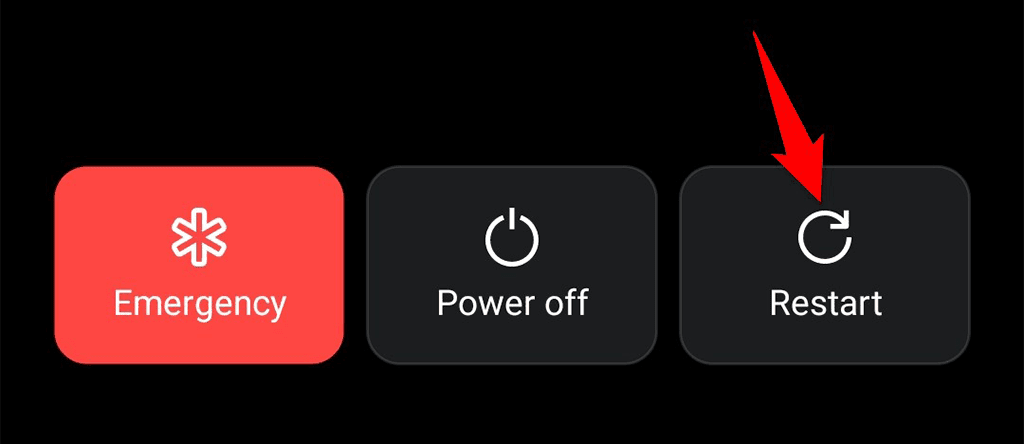
Wenn Ihr Telefon wieder eingeschaltet ist, legen Sie es auf die Seite und prüfen Sie, ob sich der Bildschirm dreht.
Aktivieren Sie die Bildschirmdrehung in den Android-Einstellungen
Wenn Sie die Option zur automatischen Bildschirmdrehung im Menü „Schnelleinstellungen“ Ihres Telefons aktiviert haben, versuchen Sie, diese Option in der App „Einstellungen“ zu aktivieren und prüfen Sie, ob das zur Behebung Ihres Problems beiträgt. Falls Sie in den Schnelleinstellungen eine nicht funktionierende Kachel haben, sollte diese Methode Ihr Problem beheben.
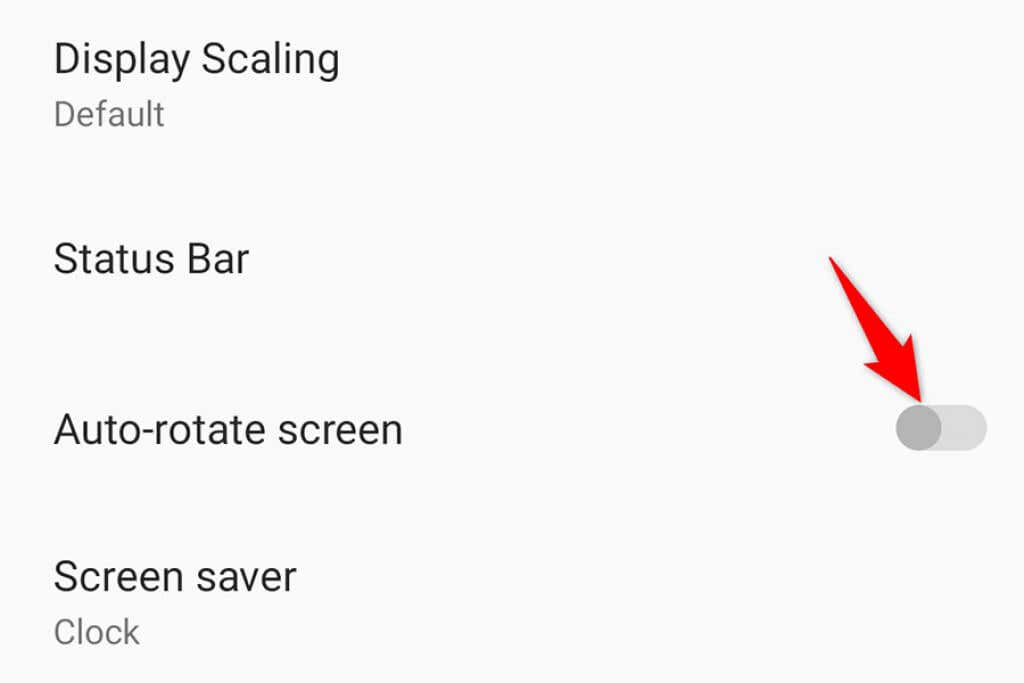
Verwenden Sie die In-App-Bildschirmdrehungsoption
Es gibt Apps, die die Standardausrichtungsoption Ihres Telefons nicht berücksichtigen. Das bedeutet, dass diese Apps nicht gedreht werden, selbst wenn Sie die Option zum automatischen Drehen aktiviert haben. Glücklicherweise bieten die meisten dieser Apps eine Option für Drehen Sie den Bildschirm.
Wenn Sie beispielsweise eine Videoplayer-App verwenden, verfügt die App wahrscheinlich über eine Option zum Ändern des Videomodus ins Querformat. Normalerweise finden Sie diese Option auf dem Videowiedergabebildschirm der App.
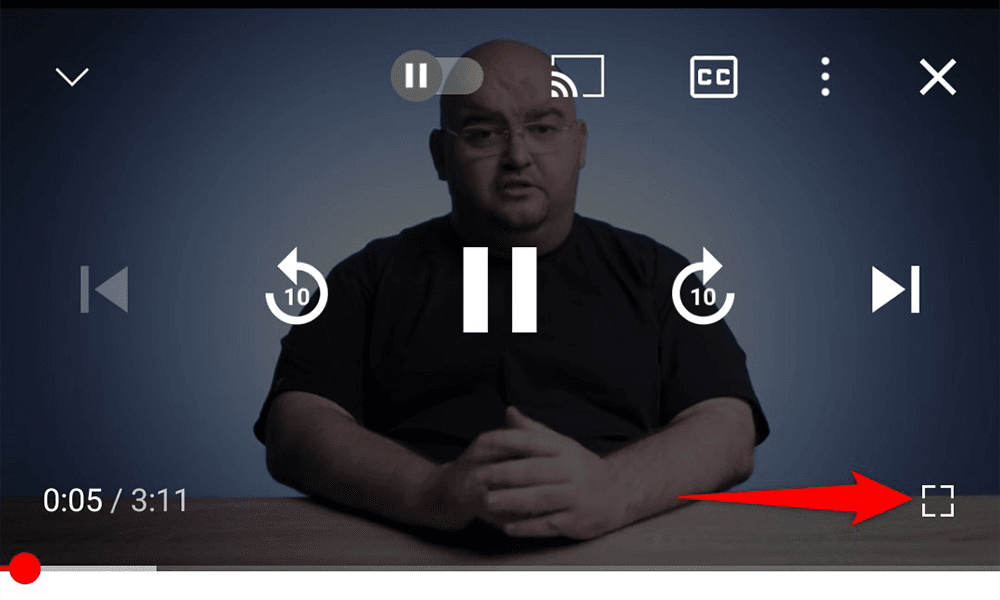
Wenn Sie also auf eine App stoßen, die sich nicht drehen lässt, lohnt es sich zu prüfen, ob die App über eine Rotationsoption verfügt.
Berühren Sie nicht den Bildschirm Ihres Telefons
.Achten Sie darauf, den Bildschirm Ihres Telefons nicht zu berühren, wenn Sie versuchen, es zu drehen. Dies liegt daran, dass Ihr Telefon verhindert, dass der Bildschirm gedreht wird, wenn Sie den Bildschirm berühren.
Es ist möglich, dass Sie die Ränder Ihres Bildschirms berühren, während Sie das Telefon zur Seite legen. Dies kann der Grund dafür sein, dass sich Ihr Bildschirm nicht dreht. Halten Sie einen Abstand zwischen Ihren Fingern und dem Bildschirm Ihres Telefons und legen Sie das Telefon dann seitlich hin.
Kalibrieren Sie die Sensoren Ihres Telefons neu, um das Problem mit der automatischen Drehung zu beheben
Ihr Android-Telefon erkennt mithilfe der integrierten Sensoren, ob Sie Ihr Telefon gedreht haben, sodass das Telefon auch den Bildschirm drehen kann. Wenn ein Problem mit diesen Sensoren vorliegt, weiß Ihr Telefon nicht, wann es den Bildschirm drehen muss.
Glücklicherweise können Sie Kalibrieren Sie die Sensoren Ihres Telefons neu die meisten Probleme beheben. Es gibt sowohl integrierte Optionen als auch spezielle Apps von Drittanbietern zum Kalibrieren von Telefonsensoren.
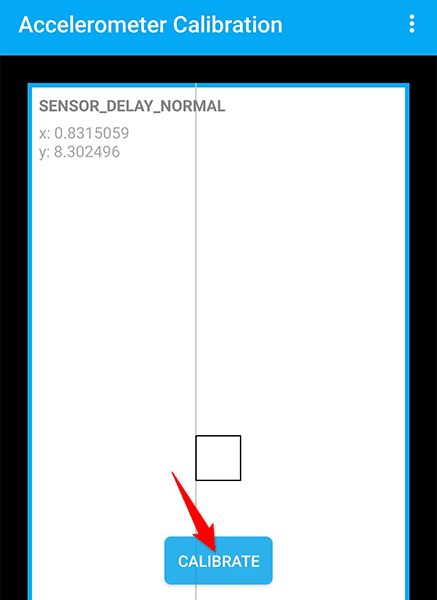
Wenn Sie beispielsweise ein LG-Telefon besitzen, können Sie in den Einstellungen die Option Allgemein >Bewegung auswählen, um Ihr Telefon zu kalibrieren Sensoren. Wenn Sie ein anderes Telefon haben, probieren Sie kostenlose Apps wie Kalibrierung des Beschleunigungsmessers und Physics Toolbox Sensor Suite aus, um Ihre Sensoren zu kalibrieren.
In den meisten Kalibrierungs-Apps zeichnen Sie die Ziffer 8, um die Sensoren wieder in ihren ursprünglichen Zustand zu versetzen.
Kürzlich installierte Apps entfernen
Wenn die automatische Drehung erst nach der Installation einer bestimmten App nicht mehr funktioniert, könnte diese App der Übeltäter sein. Bestimmte Apps beeinträchtigen die integrierten Funktionen Ihres Telefons, und Ihre kürzlich installierte App könnte eine davon sein.
Glücklicherweise können Sie dieses Problem beheben, indem Sie die App von Ihrem Telefon entfernen. So geht’s.
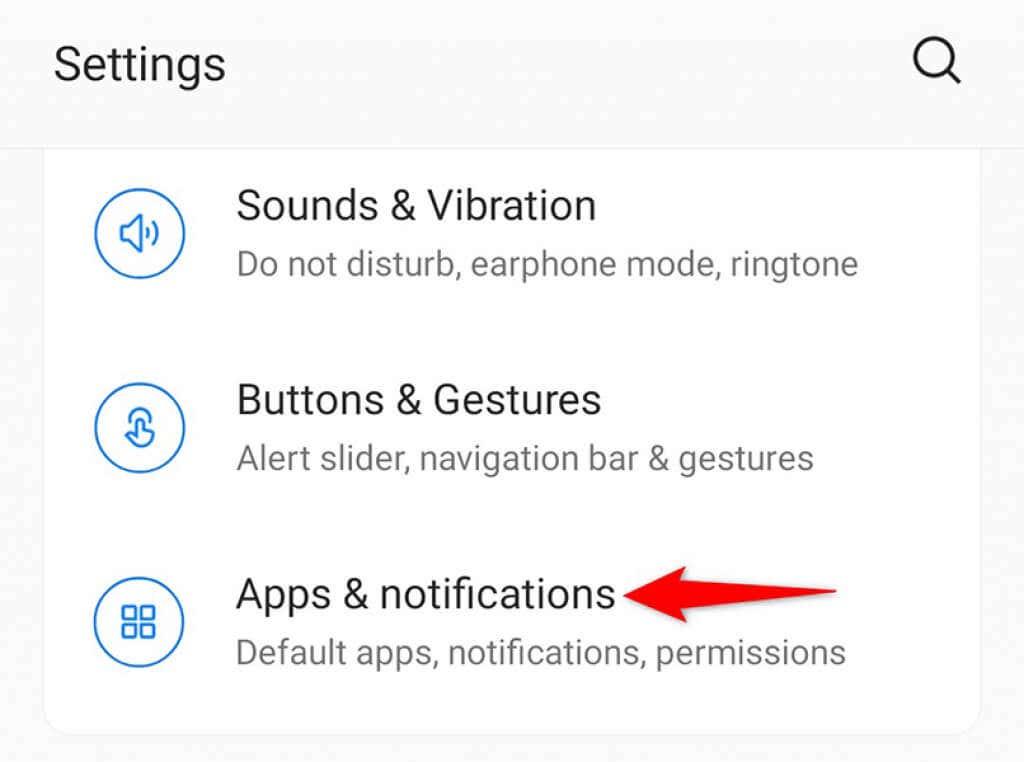
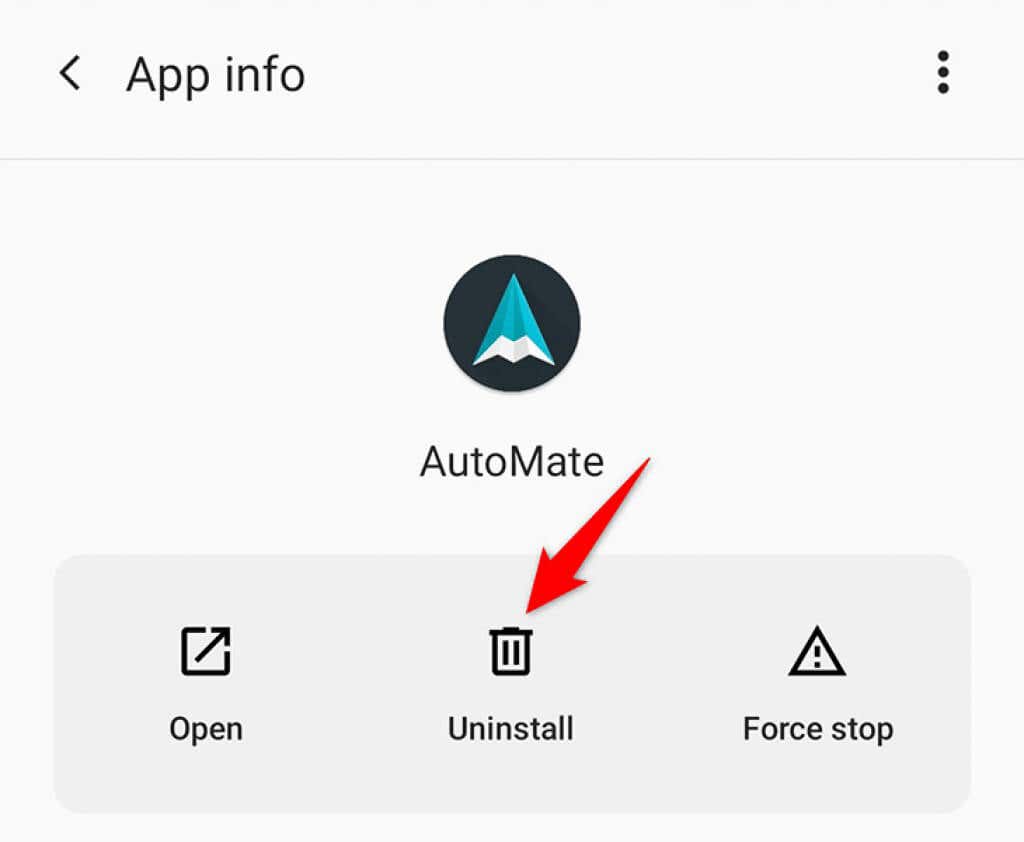
Aktualisieren Sie Ihr Android-Telefon
Es ist wichtig, das Betriebssystem Ihres Telefons auf dem neuesten Stand zu halten. Wenn Sie dies nicht tun, kann es zu verschiedenen Problemen mit dem Telefon kommen, wie bei Ihnen. Neuere Softwareversionen beheben bestehende Fehler und bringen neue Funktionen.
Die meisten Android-Telefone lassen sich ganz einfach über die Einstellungen-App aktualisieren.
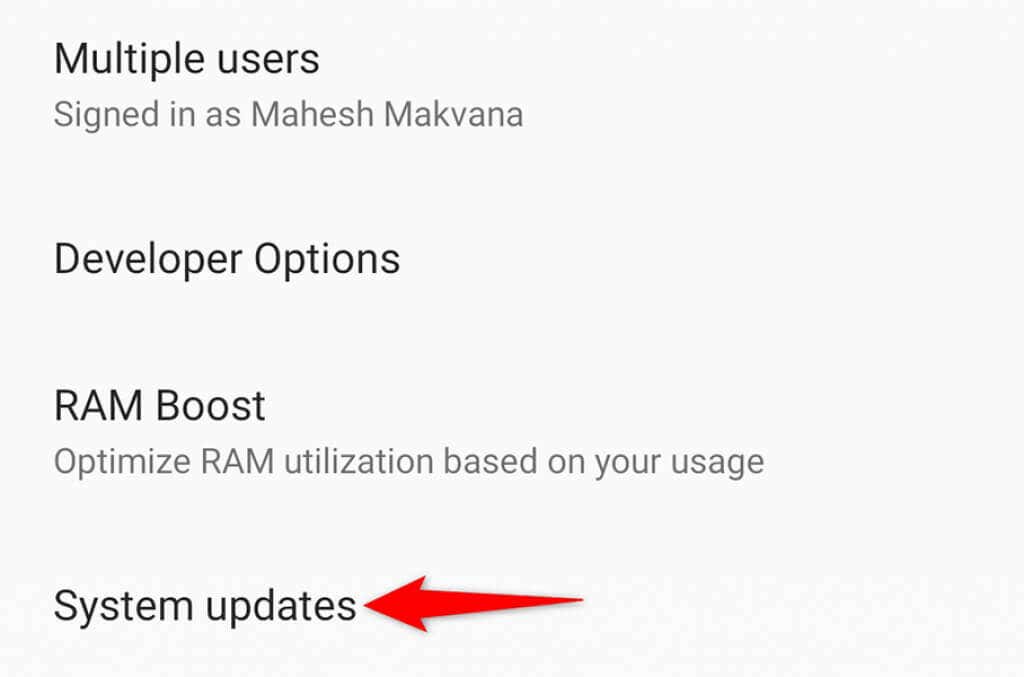
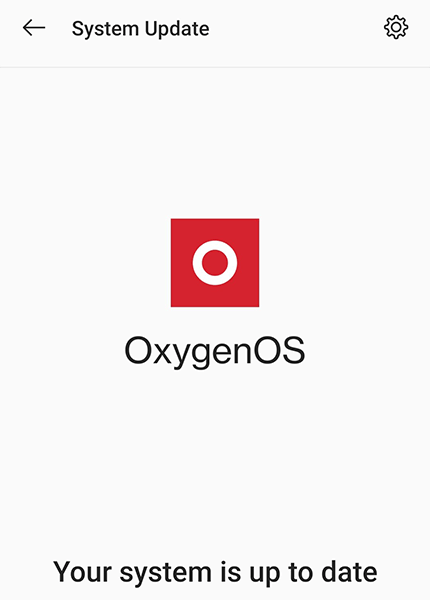
Verwenden Sie eine App zur Steuerung der Bildschirmdrehung
Wenn die automatische Drehung auf Ihrem Telefon immer noch nicht funktioniert, versuchen Sie es mit einer alternativen Methode zu Drehen Sie den Bildschirm Ihres Telefons. Bei einigen Apps können Sie die Funktion zum automatischen Drehen nutzen, ohne auf das System Ihres Telefons angewiesen zu sein.
Eine solche App ist Rotationskontrolle, die kostenlos im Play Store erhältlich ist. Mit dieser App können Sie Ihrem Telefon verschiedene Optionen zur Bildschirmdrehung hinzufügen. Dies sollte Ihnen helfen, wenn die integrierte Drehoption Ihres Telefons nicht funktioniert.
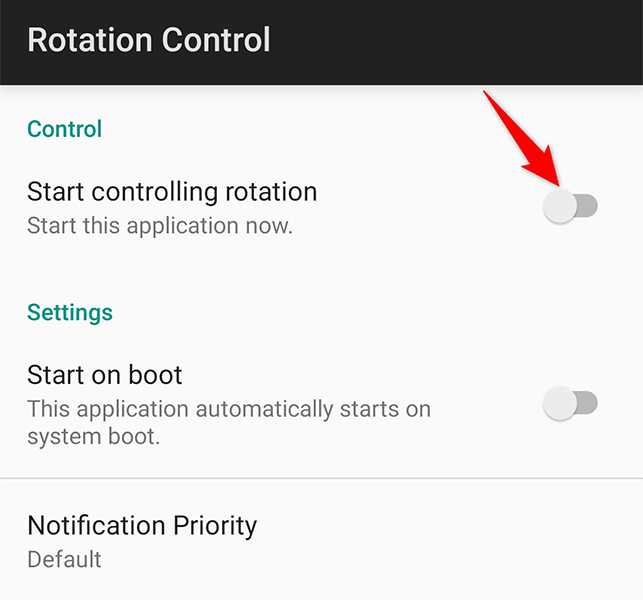
Um die App zu verwenden, installieren und öffnen Sie sie auf Ihrem Telefon. Konfigurieren Sie dann die benötigten Optionen und schon kann es losgehen. Das Gute an dieser App ist, dass Sie verhindern können, dass Apps Ihre Standardoptionen für die Bildschirmdrehung ändern, was großartig ist.
Beheben Sie Probleme mit der automatischen Bildschirmdrehung unter Android
Es kann frustrierend sein, wenn Leute erwarten, dass sich der Bildschirm ihres Telefons automatisch dreht, das aber nicht geschieht. Wenn Sie jemals mit diesem Problem zu kämpfen haben, verwenden Sie eine der oben beschriebenen Methoden, um alle Probleme mit der automatischen Drehung auf Ihrem Telefon zu beheben. Wir hoffen, dass dieser Leitfaden hilft.
.